Иногда пользователи жалуются на форумах: не подключается Скайп. Причем у каждого разная проблема. У одних не запускается Скайп. Другие после обновления не могут ввести свой логин. У третьих поля вовсе не активны — нельзя вписать свои логин и пароль. У четвертых — вообще, сплошной фон без всяких там кнопок и надписей и т.д. Кому-то повезет, и на форуме знающие люди, когда не открывается Скайп, что делать посоветуют. От безысходности приходится связываться с техподдержкой. Но это нерезультативно, поскольку очень долго. Проблема заключается в том, что сбои в работе программы не всегда бывают одинаковыми. С чем это может быть связано? Давайте разбираться вместе в схожих ситуациях.

Не заходит в Скайп — сам виноват!
В новой операционной системе от Microsoft есть возможность задавать разрешение на доступ в интернет для каждой определенной программы. Благодаря этому по умолчанию доступ к сети всем разрешается приложениям, однако бывают исключения. Например, пользователи самовольно изменяют настройки, а затем удивляются: «чего это я не могу зайти в Скайп ?!». К счастью, это вполне поправимо. Прежде всего, нажмите сочетание клавиш «Win+I». Для тех, кто не в курсе: «Win» является кнопкой с изображением фирменного окна Microsoft. Размещается она в левом нижнем углу любой клавиатуры. В результате откроется меню, где нужно выбрать опцию «Изменение параметров компьютера», что находится в самом низу этого окна. (Туда зачастую залазят горе-пользователи, а потом сетуют на форумах, мол, «Не открывается Скайп: что делать?»).
Значит, когда откроется меню в Metro-стиле, где надо кликнуть по пункту «Конфиденциальность» левой кнопкой мыши. Появится окно, где нужно разрешить доступ Skype к микрофону и веб-камере посредством передвижения соответствующих ползунков.

Правда, иногда бывают и более банальные ситуации, когда человек «почему-то» не заходит в Скайп. Причиной их является простая невнимательность. И не разобравшись что, почему и где, пользователи пишут: «SOS! Не могу зайти в Скайп!». В действительности, просто невозможно соединиться. В 80% случаев это обусловлено техническими неполадками самого интернет-провайдера или поломкой Wi-Fi-роутера (при его применении). Бывает, что пользователи просто-напросто упускают из виду, что время от времени нужно проверять состояние сетевого кабеля. Например, его случайно могут выдернуть дети либо погрызть домашние питомцы.
Другие возможные решения проблемы «почему не запускается Скайп»:
- запустить диагностику вирусов и избавиться от них (иногда срабатывает),
- переустановить Skype (не всегда помогает),
- обновить браузер Internet Explorer (IE) или подобные до свежей версии (либо установить более старую). Кстати, бесперебойную работу новых версий Skype (от 5.5) обеспечивают IE и Windows Scripting Engine,
- можно обновить Java либо Net.framework.
Все намного проще!
Все вышеперечисленные способы свидетельствуют о том, что окно ввода логина/пароля связано с IE и его компонентами. В таком случае целесообразно применение ввода логина и пароля, или старого способа аутентификации. Чтобы это сделать, нужно всего лишь в строку запуска программы добавить ключ .
В английской версии Windows эта процедура описана так:
- сначала нужно найти ярлык Skype, зайти в Properties и выбрать закладку Shortcut;
- в поле Target появится «C:ProgramFilesSkypePhoneSkype.exe» (или (x86), где нужно кликнуть мышкой. Затем с права от кавычек поставить пробел и ввести /legacylogin;
- в итоге, в поле Target получится текст: “C:ProgramFilesSkypePhoneSkype.exe” /legacylogin;
- сохраняем настройки, нажимая OK. Запускаем Skype с этого ярлыка;
- повторяем эту манипуляцию с ярлыком в автозагрузке.
Таким образом, ключ /legacylogin запускает Skype за счет старого окно авторизации, не требующего компонентов IE. Перечень и последовательность действий для русскоязычной системы описана в наглядной схеме ниже. Еще один важный момент — при авторизации в Skype не требуется выполнение ActiveX и доступ к JavaScript. Однако в системах с конкретными настройками IE эти задачи надлежащим образом не выполняются, в результате возникают проблемы при добавлении контактов или не подключается Скайп.
Не могу войти в Скайп.
Есть у Вас интернет вообще, на другие сайты можете заходить?
Попробуйте перезагрузить роутер и компьютер. Также сбросьте кэш DNS и поменяйте настройки DNS на компьютере, например на 8.8.8.8 8.8.4.4
Добрый день! У меня аналогичная проблема. Не могу подключиться к скайпу. Выдает такую же картинку, что нет соединения с инетом, хотя оно есть и я в сети, так как пишу вам здесь )
После обновления скайп до версии Skype-8.68.0.96, не могу подключиться. Как сбросить кэш? И когда поменяла DNS, то интернет совсем пропал. Поэтому вернула старый DNS в настройки, это мой айпишник для подключения вайвай если я правильно понимаю. Помогите плиз
Ответы (4)
- Модератор cообщества
У вас компьютер? На какой ОС он работает?
В веб версии https://preview.web.skype.com/ (только для браузера Google Chrome и Edge), ситуация сохраняется?
——————————
Если совет вам помог, вы можете отметить его как ответ.
Это поможет другим участникам форума.
С уважением.
Елена.
1 пользователь нашел этот ответ полезным
Был ли этот ответ полезным?
К сожалению, это не помогло.
Отлично! Благодарим за отзыв.
Насколько Вы удовлетворены этим ответом?
Благодарим за отзыв, он поможет улучшить наш сайт.
Насколько Вы удовлетворены этим ответом?
Благодарим за отзыв.

У вас компьютер? На какой ОС он работает?
В веб версии https://preview.web.skype.com/ (только для браузера Google Chrome и Edge), ситуация сохраняется?
У меня El Capitan. Скайп работал пока не обновила его. Потом появилась эта проблема с подключением. Я пыталась через сафари зайти на сайт и никаких не грузился сам сайт
Я взяла и зашла через браузер Tor. И тогда сайт майкрсофта попросил регистрацию и подтверждение через почту и данные скайпа. После чего я смогла зайти в сафари на сайт и потом заработал сам скайп. так что уже все в порядке. Рекомендую вам написать несчастным как я )) что для нормального подключения в скайп нужно зайти через сайт майкрсофта и подтвердить свою регистрацию. Новый скайп видимо теперь должен быть идентифицирован через сайт майкрсофта в обязательном порядке.
По вашей ссылке не поддерживается сафари. Но она и не нужна.
Спасибо большое за ответ )
1 пользователь нашел этот ответ полезным
Был ли этот ответ полезным?
К сожалению, это не помогло.
Отлично! Благодарим за отзыв.
Насколько Вы удовлетворены этим ответом?
Благодарим за отзыв, он поможет улучшить наш сайт.
Насколько Вы удовлетворены этим ответом?
Благодарим за отзыв.

У вас компьютер? На какой ОС он работает?
В веб версии https://preview.web.skype.com/ (только для браузера Google Chrome и Edge), ситуация сохраняется?
У меня El Capitan. Скайп работал пока не обновила его. Потом появилась эта проблема с подключением. Я пыталась через сафари зайти на сайт и никаких не грузился сам сайт
Я взяла и зашла через браузер Tor. И тогда сайт майкрсофта попросил регистрацию и подтверждение через почту и данные скайпа. После чего я смогла зайти в сафари на сайт и потом заработал сам скайп. так что уже все в порядке. Рекомендую вам написать несчастным как я )) что для нормального подключения в скайп нужно зайти через сайт майкрсофта и подтвердить свою регистрацию. Новый скайп видимо теперь должен быть идентифицирован через сайт майкрсофта в обязательном порядке.
Добрый день! Проблема повторилась. Опять пишет, что не связи и не могу зайти в скайп. На этот сайт зашла через браузер TOR, так как сафари не может зайти на ваш сайт
Что делать, если невозможно войти в Скайп
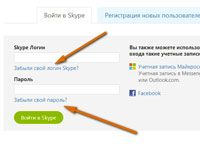
- Диагностирование и варианты решений
- Проверка системных параметров для использования Скайпа
- Как зайти в браузер-версию?
- Как сбросить пароль?
- Решение для компа или ноута
Почему не получается войти в Skype? Причины, как и варианты решения проблемы, весьма многочисленны, поэтому каждому, кого озадачил вопрос «Почему я не могу войти в Скайп?», предстоит разобраться в корнях проблемы.
Диагностирование и варианты решений
Далее перечислены некоторые причины, почему вы не можете войти в Скайп-программу с простыми и невероятными решениями:
- Самой банальной, но очень часто встречающейся проблемой является такая: отсутствует сеть, интернет (нет соединения). Проверьте его наличие так: просто зайдите на один из сайтов. Если не вышло, смотрите раздел сетевых подключений (для компьютера или ноутбука) или звоните оператору.
- Если не в порядке работа самого сервиса Скайпа, проверить его состояние можно, зайдя по адресу http://heartbeat.skype.com/. В этом официальном блоге всегда найдется информация о работе мессенджера и проблемах, если они есть.
- При подходе к такому этапу, как экран входа (там отображаются поля для ввода логина и пароля), уже не нужно делать проверку на наличие интернета. Теперь, тщательно проверяя свой никнейм и пароль входа, попытайтесь осуществить вход в программу снова либо через браузерную версию (или ее еще называют онлайн-версией). Если вошли, пароль правильный, и дело не в нем.
- Если имеет место быть какая-то сложная системная ошибка, которая не дает нормально работать, общаться, может помочь сброс пароля, то есть замена пароля.
- Когда вы пытаетесь войти на новом для вас устройстве в мессенджер Скайп, может возникнуть проблема несоответствия нужных системных параметров. Поэтому проверьте их.
- Удалите файл под названием «shared.xml» или «main.incorrupt», если это еще не было сделано.
- Отключите временно антивирус или Фаервол (Брандмауэр Виндоус). Если после этого удалось зайти, дело в блокировке антивируса.
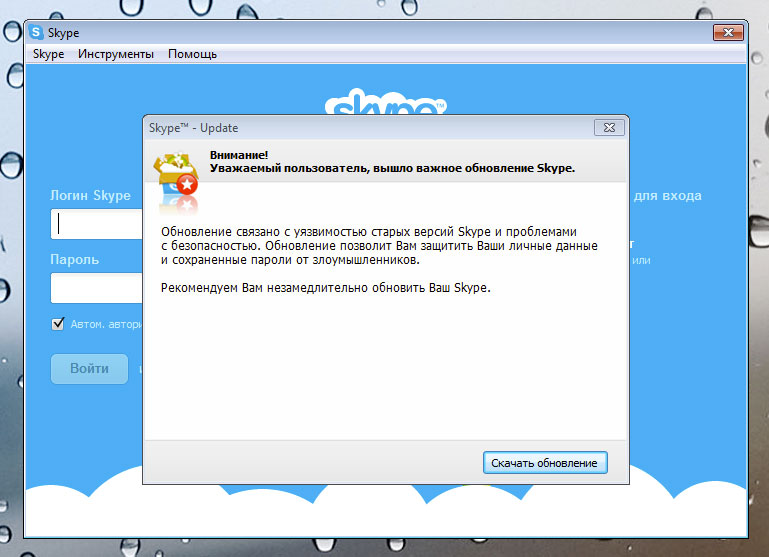
Если не получается увидеть даже экран входа, проблема может заключаться в следующем:
- Неправильно установлена программа Skype. Чтобы исключить этот вариант, просто установите ее заново. Такая проблема может настать после обновления.
- Вход уже был выполнен ранее, но под другой учетной записью. Для исправления подобной ошибки попробуйте полностью выйти из программы нажатием правой кнопки на значок в трее и выбором «Выйти».

Как удалить файл «shared. » или «main. »
Сначала надо найти его на жестком диске. Нажмите клавиши «Windows» и «R», чем вызовете команду «Выполнить. ». Внесите в свободное поле следующую информацию: «%appdata%skype». После нажатия «ок», система найдет папку, где находится этот мешающий работать файл. Удалите его и снова попробуйте войти.
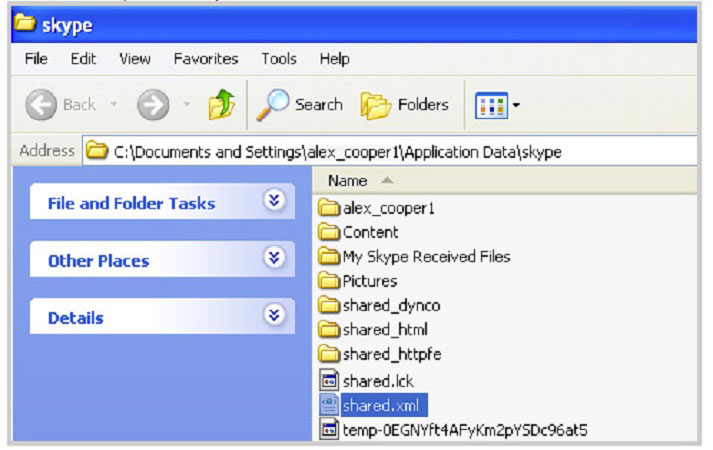
В случае невозможности найти файл на диске (в том числе и файл shared.xml) нужно сначала включить видимость скрытых ранее объектов. Для этого нажмите «Windows» и «R», как в прошлый раз, и введите такой текст: «control folder», нажмите «ок». Осталось выбрать параметр показа скрытых объектов (файлов и папок), который так и называется «Показывать скрытые файлы, папки и диски» или «Show hidden files, folders or drives».
Для владельцев Mac OS необходимо сделать следующее:
- Выйти из Скайпа (в трее найти его значок, нажать правой кнопкой, выбрать «Выход»).
- В строке меню выберите «Перейти», далее «Перейти в папку».
- Введите в строку для перехода: «/Library/Application Support/Skype».
- Нажмите кнопку «Перейти».
- Найдите в открывшейся директории целевой файл «shared.xml» и удалите его.
Точно так же можно попробовать удалить файл «main.incorrupt». Он находится в папке «Skype» в программных файлах на диске С (или в ином месте, если при установке мессенджера вы сами не выбрали отличный от автоматически предлагаемого варианта).
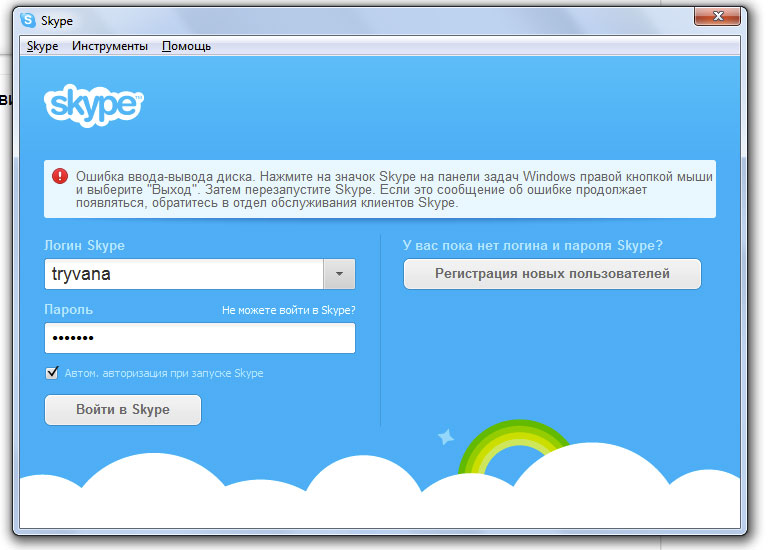
Проверка системных параметров для использования Скайпа
Чтобы проверить соответствие системным и техническим требованиям вашего устройства, нужно сверить следующие данные.
Для «Windows» необходимо иметь:
- процессор с мощностью не меньше 1 ГГц,
- минимум пятьсот 12 МБ оперативной памяти и «DirectX» последней версии.
Для владельцев устройства «Mac» (поддержка для них официально прекращается в октябре 2016 года, но скорее всего, использование Skype будет возможно еще до конца 2017 года):
- Вариант ОС должен быть Мас OS X 10.10 или позже, либо Мас OS X 10.6 («Снежный Леопард»),
- Проц. Intel, имеющий тактовую частоту от одного Ггц,
- Как дополнительное оборудование (программное обеспечение) нужно иметь установленный Quick Time.
Для пользователей техники Linux:
- Операционка — Ubuntu 10.04 или позже, Debiаn 6.0 или позднее, Fedorа 16 или более поздняя, Open SUSE 12.1 или вышедшая позже.
- Мощность проца — от 1 Ггц.
- Оперативка — от двухсот пятидесяти 6 МБ.
- Доп. ПО: Qt 4.6, D-Вus 1.0.0, libаsound 1.0.18, Pulse Audio 1.0 (лучше Pulse Audio 4.0), Blue Z 4.0 (желательно, но не обязательно).
Для «Windows Phone» нужно иметь ОС Windows 10 Mobile, Windows Phone 8.10, Windows Phone 80, хотя официальная поддержка с октября 2016 прекращается, с некоторыми возможными ограничениями эта программа на данных платформах будет продолжать работать до начала 2017 года.
Для владельцев Андроид (то есть смартфонов, работающих на основе этой платформы – Android):
- Операционка Android 4.0.3 или позже.
- Свободного места на смартфоне — от тридцати 2 МБ.
Тут будут действовать те же ограничения, что и для предыдущего примера — поддержка данного устройства заканчивается максимум в конце 2017 года.
Если у вас процессор ARMv7, Скайп полноценно поддерживается для вас; если ARMv6 (например, к этой категории можно отнести аппараты Sumsung Galaxy Ace, HTC Wildfire), видеосвязь не будет поддерживаться.
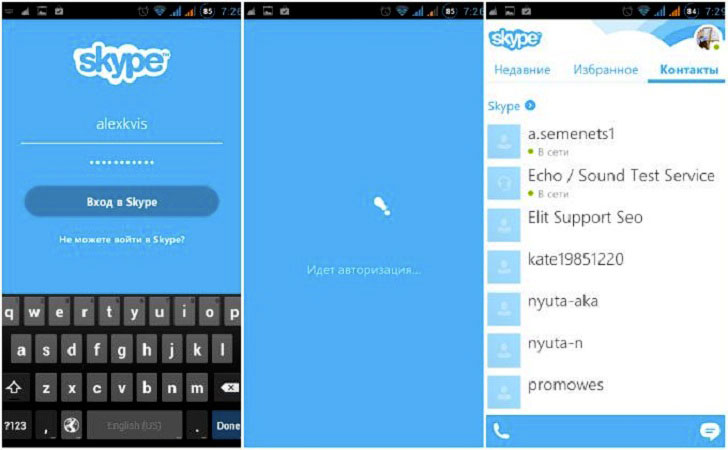
Для пользователей устройств на ОС IOS (пользование будет доступно также до перенесения функции голосовой связи в облако, то есть до начала 2017 года):
- Версия IOS — от восьмой и выше,
- Модель телефона — Apple Watch, IPhone (4s, 5, 5с, 6, 6 Plus, IPad 2, Air, Air 2, Mini, Mini 2, Mini 4, Pro, Touch (пятого либо шестого поколения).
Если вы пользуетесь компьютером или ноутом, проверьте настройки «железа». Для этого:
- Нажмите сочетание «Windows» + «I».
- В открывшемся меню нужно выбрать «Изменение параметров компьютера».
- Кликните по пункту «Конфиденциальность».
- Во вновь появившемся окошке оставьте свое разрешение для использования микрофона и видео-камеры.
Как зайти в браузер-версию?
Вы сделали все, что могли, но все равно не входит в Скайп либо пишет, не удалось войти в сеть? Узнать причину пока невозможно либо пользователь ее еще не установил? Не отчаивайтесь — есть еще варианты действий.
Чтобы попытаться временно решить проблему либо проверить ошибки вашего устройства, из-за которых вход невозможен, попробуйте зайти в онлайн-версию этого мессенджера. Это то же самое, что и браузерная версия. Для пользования ею не нужно устанавливать никакого программного обеспечения, так как она работает прямо на сайте.
Если удается войти, значит, проблема в вашем устройстве, через которое осуществляется вход (либо осуществлялся ранее). Переустановите Скайп. Если вы даже зарегаться не можете, смотрите здесь, как это исправить.
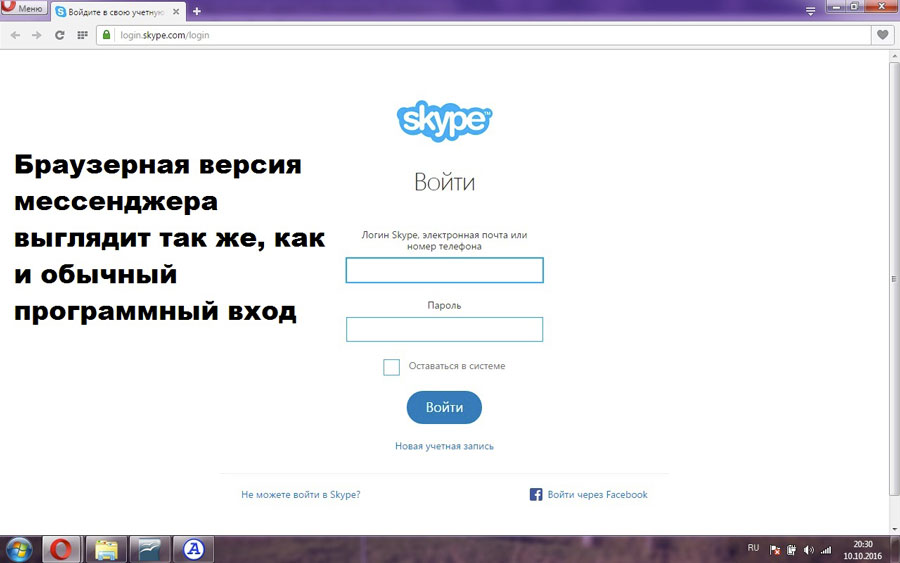
Как сбросить пароль?
Сначала определитесь, как именно вам нужно будет осуществить вход в мессенджер:
- Через обычный вход в Скайп, введя индивидуальный уникальный логин в специально предназначенные поля в форме входа.
- Через синхронизацию с Майкрософт (выполняется в случае наличия в аккаунте символа «собачки» – «@»).
- Вы хотите войти через Фейсбук , используя, соответственно, логин-пароль Фейсбука.
Чтобы поменять пароль для первого или второго варианта, просто найдите на экране входа надпись (активную ссылку) типа «Забыли пароль?», «Напомнить пароль», «Вспомнить пароль» и далее следуйте инструкциям. При возникновении «внештатной» ситуации при входе через социальную сеть Фейсбук нужно попытаться изменить пароль именно там, на их сайте.
Решение для компа или ноута
Еще одним вариантом решения проблемы является метод, основанный на обязательности входа по IE. Чтобы это обойти, нужно сделать так:
- Зайдите в папку Скайпа (обычно она в «Programm Files»).
- Зайдите в «Properties».
- Выберите вкладочку «Shortcut».
- В поле «Target» появится путь, в конце которого будет стоять «. skype.exe». Допишите после этого «/legasylogin».
- Сохраните все внесенное, нажав на «ок».
- Запустите Скайп с ярлычка.
Для ОС Umbuntu
Те, кто является счастливым обладателем устройства на вышеуказанной операционной системе, могут попробовать сделать так:
- Сначала желательно обновить ОС до самой последней доступной версии.
- Зайдите в «System Monitor» и откройте вкладку с процессами – «Process».
- Найдите Скайп и завершите процесс («End Process»).
- Откройте папку «Home», нажмите «Ctrl+H», чтобы отобразились скрытые папки и файлы.
- Переименуйте вашу Скайп-папку (например, «SkypeOld») или сразу же удалите ее, если не боитесь потерять данные.
- Обновите Скайп.
- Зайдите в программу для общения.
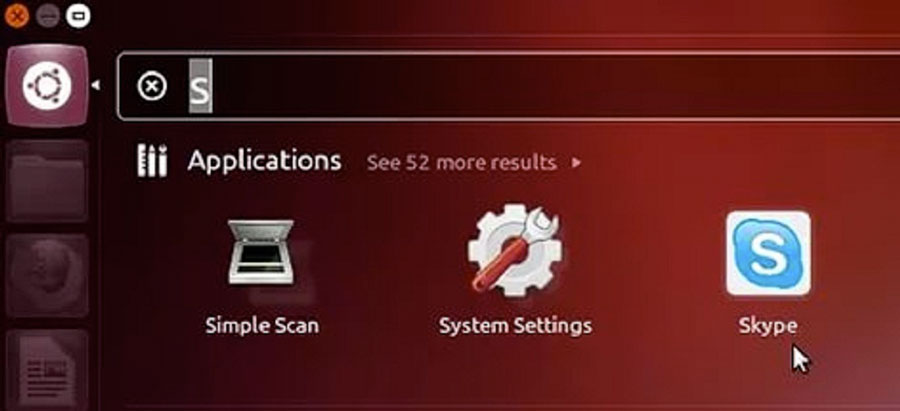
Итак, для решения проблемы входа в Скайп уже придумано и опробовано немало решений. Попробуйте и вы! Для этого желательно знать технические данные вашего устройства и ПО на нем.
«Не могу войти в скайп» — возможные причины и решение проблемы
Сейчас довольно часто можно встретить жалобы и вопросы пользователей в интернете: «Не могу войти в «Скайп». Что делать?». По непонятным причинам у людей возникают такие проблемы. Так что сегодня мы попытаемся с вами разобраться с данной проблемой. Посмотрим, какие могут быть причины подобного «поведения» и методы решения.
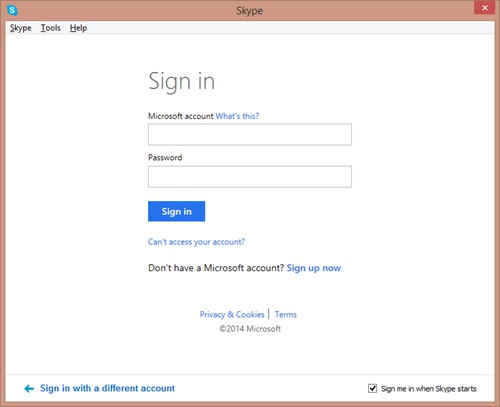
Проблемы соединения
Итак, довольно часто пользователям не удается войти в «Скайп» из-за того, что у них возникают какие-то проблемы с интернет-соединением. Причин этому может быть невероятно много, но тем не менее результат останется тем же — в режим онлайн в программе вам перейти не удастся. Что же делать? Давайте посмотрим.
Если вы написали жалобу: «Не могу войти в «Скайп», постоянно вылетаю», — то, скорее всего, причины «невозможности» кроются именно в вашем интернете. Для начала вам необходимо обратиться к провайдеру и узнать, нет ли каких-то аварий или чего-нибудь в этом роде. Если все в порядке, то объясните проблему мастеру. Вероятно, вам не удается войти в «Скайп», потому что сбились настройки модема. Тогда перенастройте его. Об этом вам сообщат сотрудники технической поддержки. Когда и настройки в полном порядке, то следует удостовериться в исправности оборудования. С ним все хорошо, а войти в «Скайп» до сих пор не удалось? Тогда приступим к рассмотрению других причин.
Сбои и система
Иногда причиной того, что не удается войти в «Скайп» становятся разного рода сбои и неполадки. Они могут относиться как к вашей «операционке», так и к сайту Skype. Давайте посмотрим, что же делать в данной ситуации.
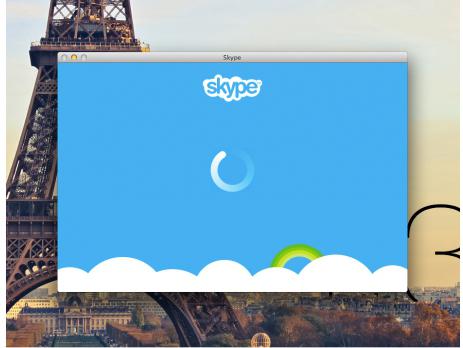
Для начала хорошенько подумайте, после чего у вас возникла претензия: «Не могу войти в «Скайп»». Иногда после таких мыслей ответ приходит сам собой. А от него уже видно очевидное решение. Может быть, у вас «выскакивала» какая-то системная ошибка, на которую вы не обратили внимания? Тогда ищите ее и исправляйте. Например, при помощи CCleaner.
Ну а что делать, если войти в «Скайп» нельзя по вине администрации службы? Тогда ответ один — просто ждать. Следить за новостями и искать информацию, когда может быть восстановлен доступ. Правда, это не все причины, по которым случаются жалобы на тему: «Не могу войти в «Скайп»». Давайте посмотрим, что еще может произойти.
Вирусы
Конечно же, ничто и никто не сможет сравниться с вирусами, как с основным источником возникающих проблем в операционной системе. Если у вас не получается войти в «Скайп», но у друзей и знакомых это выходит, а интернет у вас в полном порядке, то придется попробовать просканировать свой компьютер. Может быть, он заражен какой-нибудь заразой, блокирующей доступ к программам.
Первым делом придется воспользоваться каким-нибудь хорошим антивирусом. К примеру, Dr.Web или Nod32. После этого приступите к сканированию вашего компьютера. Если обнаружилась какая-то зараза, то ее придется удалить или вылечить. По окончании процедуры перезагрузите компьютер и попробуйте снова войти в программу. Система кристально чиста, а вы все еще страдаете и жалуетесь «не могу войти в «Скайп»»? Тогда остается еще одно решение.
Последний шанс
Что ж, когда все варианты уже испробованы, а вы все еще не решили проблему, то придется приступать к радикальным мерам. Первым делом вам стоит удостовериться, что вы правильно ввели логин и пароль. Все верно, но войти в «Скайп» до сих пор не удается? Не использовали ли вы какие-нибудь сторонние программы, которые могут взломать компьютер? Нет? Тогда придется полностью убрать «Скайп» и поставить его заново.
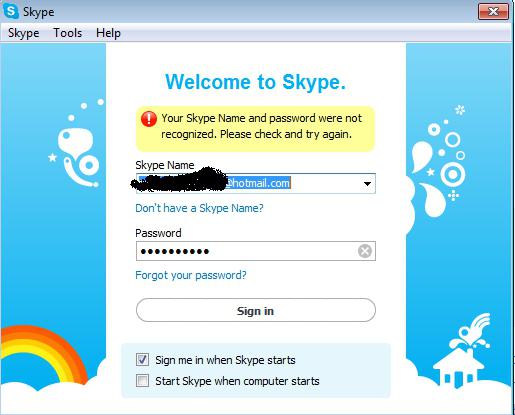
Иногда именно переустановка может помочь вам в решении сегодняшнего вопроса. Правда, не все знают, как правильно очищать систему от «Скайпа». Дело в том, что некоторые данные сохраняются даже при использовании приложения «установка и удаление». Вам придется собственноручно найти все папки Skype, которые останутся на компьютере после удаления, после чего стереть их. Далее скачайте последнюю версию программы. Установите ее. Теперь вы сможете войти в «Скайп».
Не могу войти в скайп — причины и решения, 3 варианта!
 Привет друзья блога 24pk.ru! Буквально вчера мне задали вопрос: почему не могу войти в скайп. В основном пишет вот такая ошибка (извините введенные вами регистрационные данные не распознаны Skype). Вот я и решил по этому поводу приготовить статью, где расскажу подробно все причины, а так же поделюсь в конце статьи очень полезной программой, с помощью которой можно сидеть сразу в двух аккаунтах скайпа. Поехали?
Привет друзья блога 24pk.ru! Буквально вчера мне задали вопрос: почему не могу войти в скайп. В основном пишет вот такая ошибка (извините введенные вами регистрационные данные не распознаны Skype). Вот я и решил по этому поводу приготовить статью, где расскажу подробно все причины, а так же поделюсь в конце статьи очень полезной программой, с помощью которой можно сидеть сразу в двух аккаунтах скайпа. Поехали?
Не могу войти в скайп — варианты решения
Если я не могу войти в скайп, то это может быть по ряду причин:
- Вы просто забыли свой логин и пароль входа в skype
- Вы обновили версию программы, после чего она не может принять ваши логин с паролем
- Проблема с реестром
Давайте же я расскажу по порядку, что нужно сделать в каждой ситуации.
Восстановление пароля в скайпе
Первой причиной может быть забытие логина или пароля, который можно легко восстановить, если вы помните некоторые свои данные. Восстановить свой пароль в скайпе можно по этой сылке, следуя подсказкам.

Для восстановления вам достаточно ввести свой email адрес на который был зарегистрирован аккаунт скайпа.

После выполнения этой процедуры, вам на электронную почту джимейл или другую, придет сообщение с вашим логином и паролем.
Обратите, пожалуйста, внимание друзья! Хотел бы вам сказать вот что — чем больше вы находитесь по времени на моем блоге — тем лучше он продвигается. По этому хочу вам предложить потратить еще 5 минут времени на чтение полезных статей на тему:
Установка старой версии программы skype
Было такое дело, произошло оно в новой версии операционной системы windows 10 да и не только. Как вы знаете, программа автоматически обновляется, если появилась новая версия. Так вот разработчики при обновлении программы что-то важное пропустили, после установки скайп не хотел входить.

Дабы решить эту проблему, я достал старую версию скайпа и предлагаю вам скачать ее вот по этой ссылке (с яндекс диска). Но знайте, что вам сначала нужно выполнить несколько шагов:
- Удалить установленную версию скайпа (желательно и реестр тоже)
- Скачать по моей ссылке старую версию
- Ну и установить ее на свой пк
Если этот пункт вам тоже не помог — тогда милости прошу выполнить третий, который напишу ниже.
Исправление с помощью удаления одного файла
Чтобы удалить нужный нам файл, вам нужно выполнить следующие действия:
- Нажать на сочетание кнопок Win+R

- В открывшемся окне ввести команду %APPDATA%Skype
- После этого в папке найти файл с названием «shared.xml» или «shared» и удалить его.

После этих действий можете смело запускать скайп и входить со своим логином и паролем, все будет работать — гарантирую!
Скачать Skype Launcher
Skype Launcher — это очень прикольная программа, с помощью которой можно в скайпе сразу под двумя логинами. Саму программу можете скачать вот по этой ссылке и не забыть сказать спасибо в комментариях и лайкнуть статью)))
Вот такими простыми способами мы узнали почему я не могу войти в скайп, ну и вы тоже. Друзья, очень вас хочу попросить проголосовать за статью и прочитать еще что-то на моем блоге — этим вы мне очень поможете в развитии его. Заранее всем спасибо и мира вам! Так же жду ваши вопросы в комментариях.
С Ув. Евгений Крыжановский












